Антивирус обязательно должен быть установлен на каждом компьютере. Надёжная защита обеспечивает безопасность вашего устройства и блокирует любые подозрительные действия. Иногда может возникнуть ситуация, когда необходимый владельцу компьютера софт будет опознан как нежелательный. В таком случае нужно знать, как в NOD32 добавить программу в исключения. Даже дорогое лицензионное программное обеспечение может быть заблокировано по неизвестным причинам.
Что такое исключения
Под «исключениями» понимают файлы, папки или интернет-ресурсы, которые по желанию пользователя, пропускают при сканировании антивирусом.
Некоторые тяжёлые файлы могут замедлять процесс сканирования. Есть утилиты, базы данных которых изначально конфликтуют с процессом сканирования. Такие программы регулярно распознаются как заражённые.
Категории подразделяются на несколько видов.
- Путь. В исключения добавляют не только сам файл, но и полный путь к нему.
- Угроза (Обнаружение). Возле исключаемых файлов указывается имя конкретной угрозы. Файл будет сканироваться на наличие любых угроз, кроме выбранной. При заражении файла другой «инфекцией» защита сработает. Исключения этого вида создаются только при определенных типах заражения. В окне предупреждают об угрозе.
- Хеш исключения. Файлы добавляют в исключенные по указанному хешу (SHA1).
Добавление файла в исключения
Иногда нужно установить программу, которая не несёт потенциальной угрозы. Однако антивирус считает её зловредным вирусом, её нужно поместить в исключения.
Выполняется это следующим образом.
- На панели быстрого доступа, расположенной в нижнем правом углу экрана, возле часов кликните правой кнопкой мыши (ПКМ).
- Нажмите на значок антивируса левой кнопкой мыши (ЛКМ).
- Из контекстного меню перейдите в раздел «Дополнительные настройки».
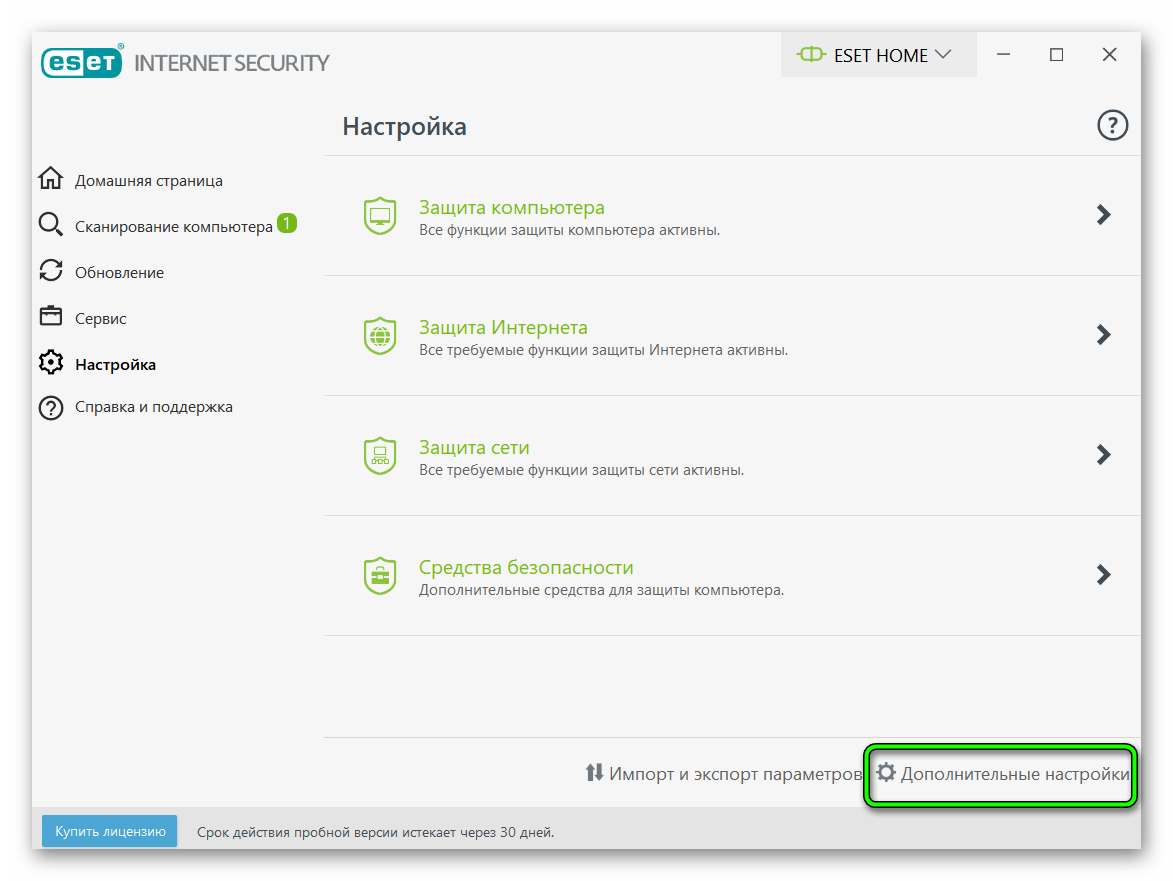
- Откроется окно защитника. В списке настроек выберите пункт «Компьютер».
- Далее перейдите к пункту «Защита от вирусов и шпионских программ».
- В данном разделе нажмите «Исключения» и кликните кнопку «Добавить».
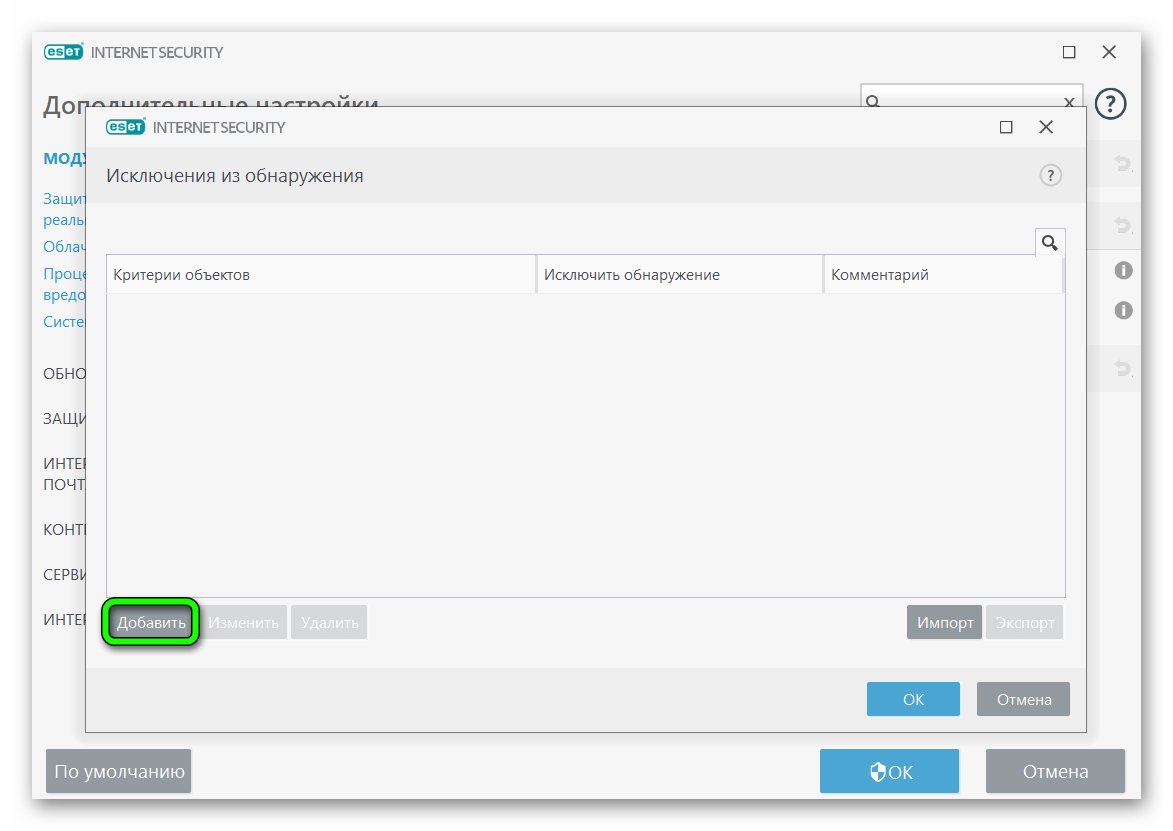
- Найдите на компьютере файл или папку, проверку которого требуется отменить и подтвердить действие кнопкой «Ок».
- Выбранный файл исключен из сканирования антивирусом.
Добавление ссылки в исключения
Очень часто пользователи сталкиваются с агрессивной реакцией антивируса на просторах интернета. Утилита может сработать даже на некоторые ссылки.
Если открытие определенного сайта принципиально необходимо, добавить его в исключения можно таким образом.
- Кликните ПКМ по панели управления.
- Нажмите на иконку ESET NOD32 ЛКМ.
- Перейдите в раздел «Дополнительные настройки».
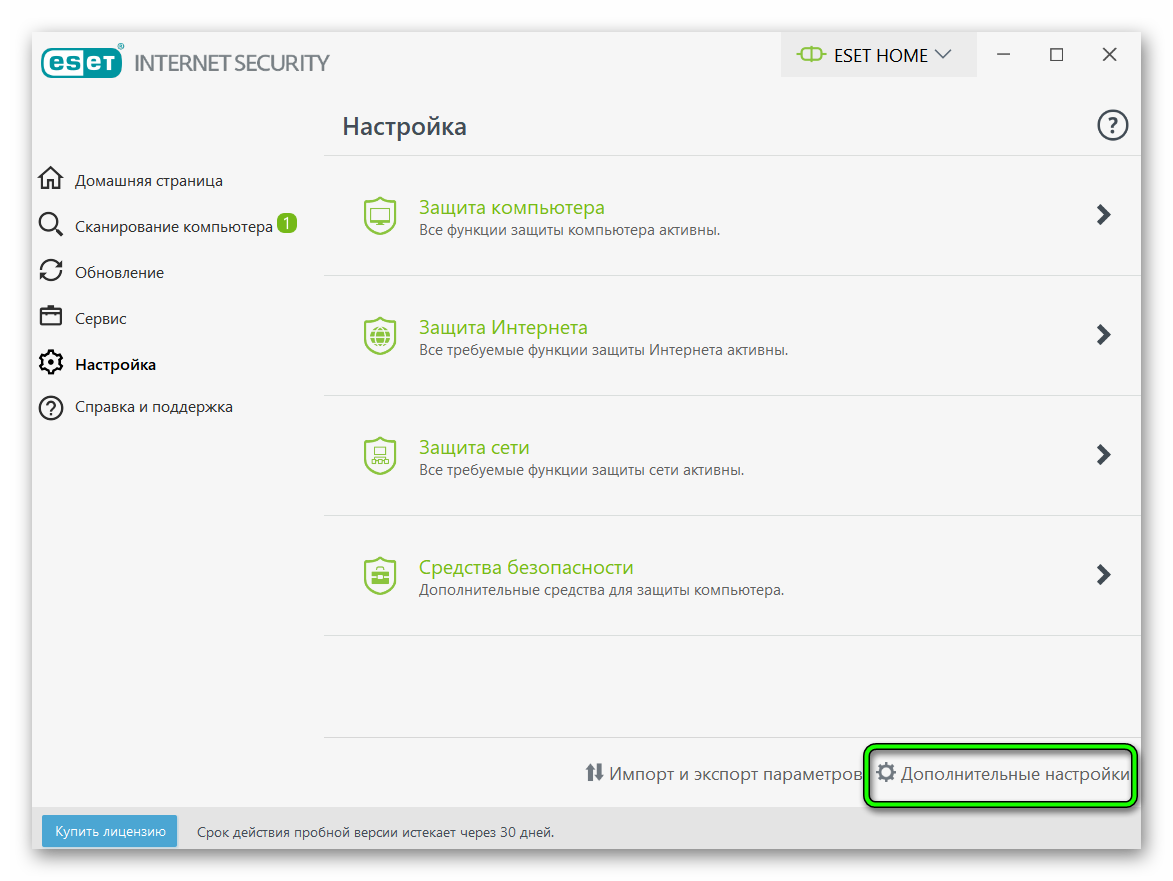
- В левом меню выберите «Компьютер».
- Откройте подраздел «Защита от вирусов и шпионских программ».
- Далее кликните пункт «Интернет и электронная почта».
- Появится несколько вариантов. Выберите «Защита доступа в Интернет» -> «HTTP, HTTPS».
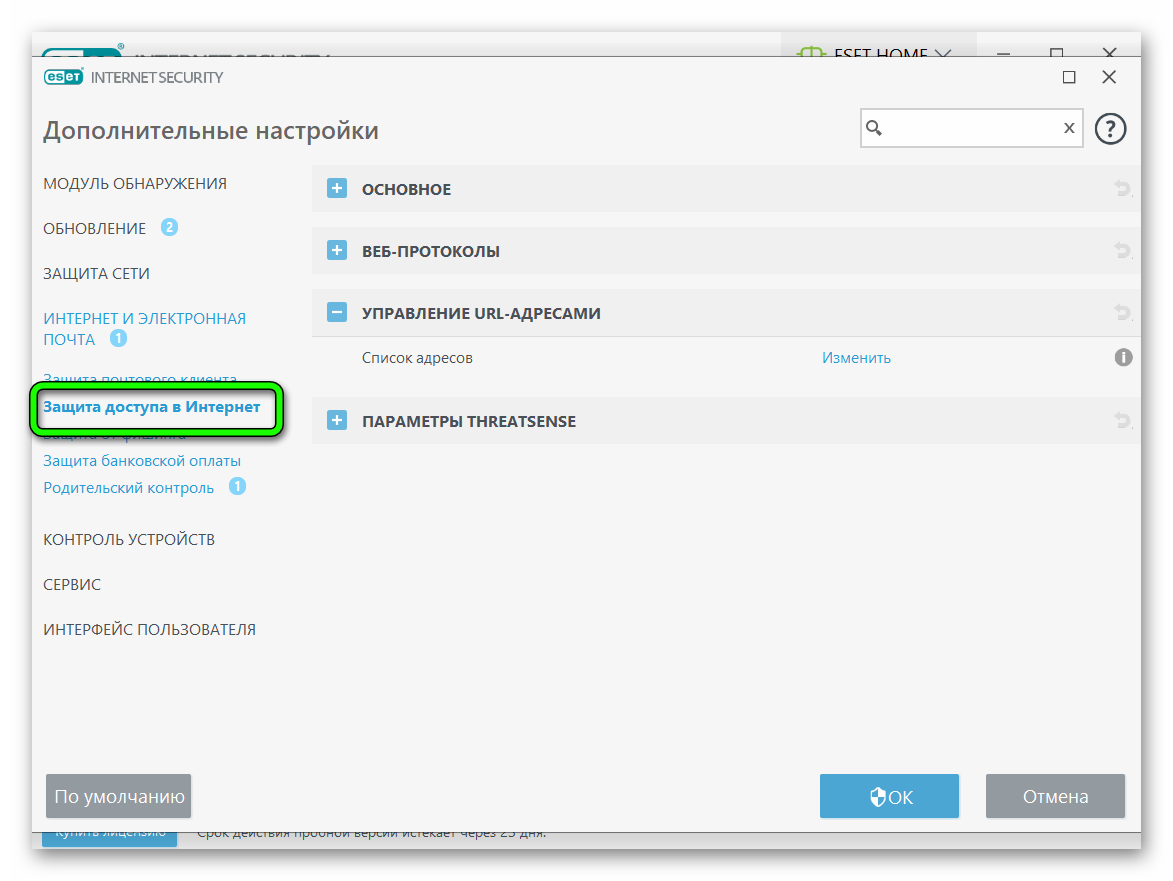
- В подпункте «Управление URL-адресами» нажмите «Добавить».
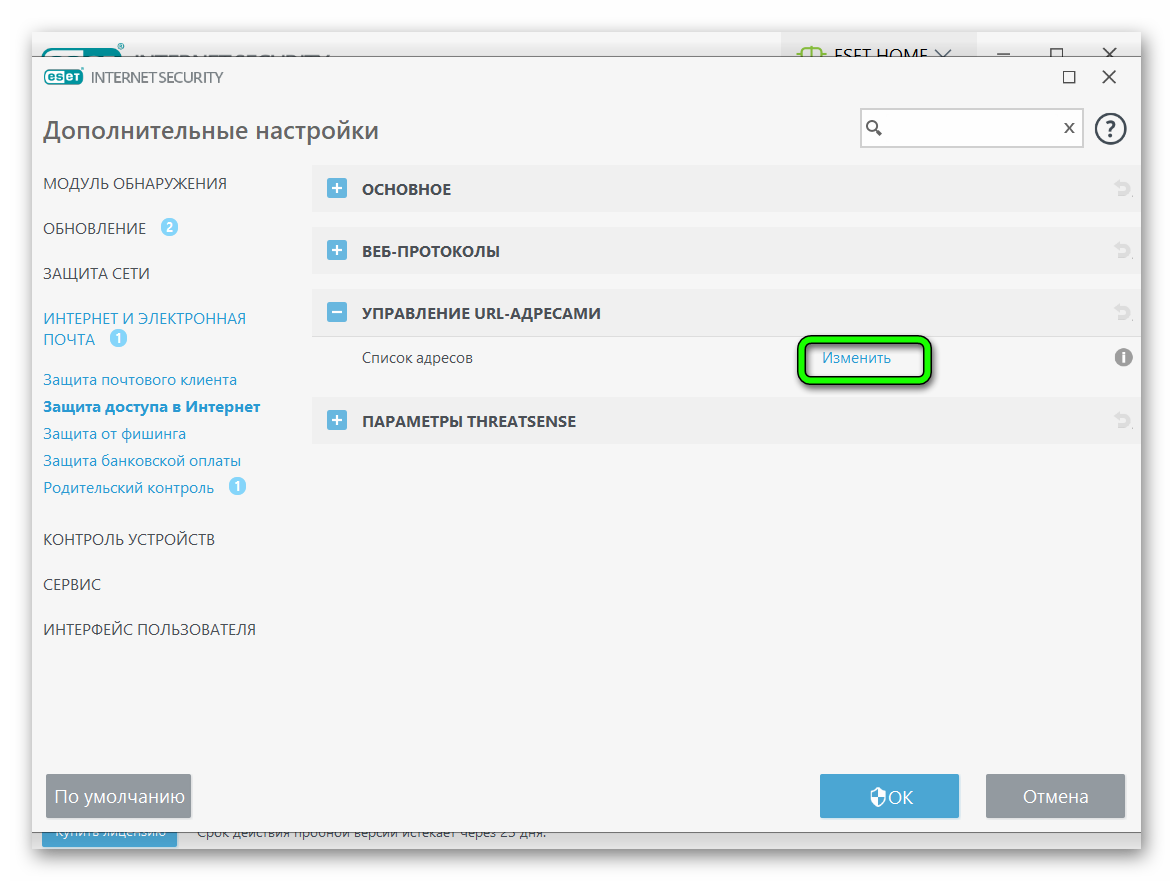
- Пропишите ссылку на сайт полностью. Либо укажите доменное имя со знаком «*» в начале и в конце (например, *eset.com*).
- Нажмите «Oк» для сохранения адреса.
- Повторно кликните «Ок» для закрытия антивируса.
Заключение
Добавлять в защиту от Есет исключения приходится многим пользователям. Дело в чувствительности программы к любым подозрительным ссылкам и файлам. Поставить запрет на сканирование части данных компьютера довольно легко. Главное — осознанно не подвергать систему опасности.

![nod32-dlya-vindovs-hp-1[1]](https://sergoot.ru/wp-content/uploads/2022/10/nod32-dlya-vindovs-hp-11.png)
![nod32-dlya-vindovs-7[1]](https://sergoot.ru/wp-content/uploads/2022/10/nod32-dlya-vindovs-71.png)
![ESET-Remover[1]](https://sergoot.ru/wp-content/uploads/2022/10/ESET-Remover1.png)
![ESET-Live-Grid[1]](https://sergoot.ru/wp-content/uploads/2022/10/ESET-Live-Grid1.png)
![Eset-Uninstaller[1]](https://sergoot.ru/wp-content/uploads/2022/10/Eset-Uninstaller1.png)
![NOD32[1]](https://sergoot.ru/wp-content/uploads/2022/10/NOD321.png)
![Eset-Online-Scanner[1]](https://sergoot.ru/wp-content/uploads/2022/10/Eset-Online-Scanner1.png)